Разрешить запуск optware что это
Разрешить запуск optware что это
OptWare для андроид. Это некий проект установки расширения Linux на андроид устройства.
Адрес проекта http://sf.net/p/optware-android/
Проект универсальный и к тому же в оригинале скрипт установки нужно выполнять из под компьютера с Linux.
Скрипт переписан в командный файл Windows (отличие в командах невелико) и оптимизирован под модем Huawei E3272 с HiLink прошивкой. У меня прошит E3272S_Update_22.491.03.00.00_ADB_TLN_01. Во избежании недоразумений, именно эту прошивку и рекомендую. Работает на Huawei E3276 с прошивкой E3272S_Update_22.491.03.00.00_HC_ADB_TLN_02
Реализовано для модемов Huawei E3372S и E3372H прошивки внизу.
Модем должен иметь прошивку с разлоченным тельнет и ADB. Прошивать можно как по сети через роутер, так и непосредственно в компьютере. Переключаем модем на адрес 192.168.8.1, кто не хочет можете поменять адреса в командном файле _install.com
Подключаете модем, запускаете _install.com появляется команда пауза, ждете пока ADB законнектится и нажимаете дальше. После окончания мелькания циферок в окне, модем надо переподключить, команда reboot в модеме есть, но она не действует.
Проверил, установив mc, nano, обновил сам ipkg install ipkg-opt. Устанавливается без проблем transmission, после редактирования конфигурационного файла работает.
Неоценимую помощь оказал участник этого форума 
Просьба сообщать об найденных ошибках
Кто хочет рискнуть поставить на E3372s либо отпишитесь мне, либо REM поставьте перед секцией где autorun правится. Я не уверен что автозагрузка у него точно такая же как у E3272. У меня просто нет этого модема под рукой. Запускать придется вручную из консоли /online/opt/start.sh
Это в конце скрипта.
По поводу, куда ставится. В начале скрипта есть переменная SET OPTWARE_DIR=/online/opt что впишете, туда и поставится
Вот для tmpfs (корень модема):
Вы не до конца поняли «глубину мысли». Его нужно немного отредактировать, то есть в параметр тельнета включить вместо шелла запуск optware. Optware запускается по факту подключение снаружи терминала, поэтому после перевключения модема и первого подключения например через putty она немго тормозит, вернее первую команду не вылняет.
Я его таким образом «редактирую». Основную, неизменную часть подгружаю (она обрезана снизу) а потом добавляю пару строчек. Сразу отредактированный грузить тоже не получится, вдруг вы решите ставить в другое место, а не в /online/opt, или opt вам не понравится и вы захотите другое название.
Можно конечно каждую строчку снаружи загнать, так я создаю /app/config/lan/config.xml, но скрипт будет длиннее. Кстати создавать новый /app/config/lan/config.xml совсем не обязательно. К самой OptWare это не имеет никакого отношения. У модема E3272 дефолтовый адрес 192.168.1.1, что не совсем удобно, вот эта часть и меняет его на то что укажешь в начале скрипта. После этого сброс на заводские переведет модем именно на этот адрес. Для E3372s это совсем не нужно, можно стереть эту секцию.
Линки с SD карты отформатированной в FAT я пытался делать. Дает ошибку, а потом в вики прочитал что это невозможно.
Да по сути и не зачем. У модема всего три устройства, радимодуль, сетевой интерфейс и картридер. Исходя из этих возможностей, на него можно поставить торрент, ftp сервер, если очень постараться то и самбу, кому надо, то что ни будь из слежения за трафиком и его управлением и всё. Ни дисплея, ни других каких то выходов у него нет. А все то что доступно, влезет и в 90 мегабайт. Зато SD карточку можно снимать и он без неё будет работать.
При этом она не должна быть примонтирована снаружи. То есть при включении модема в компьютер с Windows карточку внутри примонтировать не удается.
Почему все молчат что ipkg не работает? Он заработает только если залить OptWare, модем перегрузить и снова залить. Так как я заливал в свой модем opt многократно, то просто не заметил этого бага. Сейчас исправил и перезалил архив в первом посте. Всё работает с первого раза. Баг состоял в том, что ipkg устанавливался скриптом в то место, которого на этот момент еще не существовало, не было симлинка /online/opt /opt
За одним заменил работу под busybox на работу под sh а на все команды busybox кинул симлинки.
rt-n56u / RU / Использование Entware
Entware — это передовой репозиторий (хранилище), который позволяет легко устанавливать и удалять Linux-приложения в консоли роутера. В отличие от Optware, находящегося в заброшенном состоянии, Entware ежемесячно обновляется. Список доступного ПО можно посмотреть здесь.
Подготовка USB-носителя
Для успешной работы Entware необходимо отформатировать раздел на USB-накопителе в файловую систему Ext2/3/4.
После того как подготовленный носитель будет смонтирован (логикой прошивки после загрузки роутера или вручную), необходимо в его корне создать папку с именем opt любым известным вам способом. Из консоли это можно сделать так:
Настройка прошивки
Первоначальное развёртывание Entware
Подключите подготовленный ранее USB-накопитель с пустой папкой opt в корне к роутеру. При этом логика прошивки автоматически выполнит следующие шаги:
Совет: Продвинутые пользователи могут посмотреть описанную выше логику работы в скрипте /usr/bin/opt-mount.sh
Использование менеджера пакетов
Перед установкой любых приложений настоятельно рекомендуется обновлять информацию о репозитории:
Совет: Можно искать пакеты по именам и описаниям с помощью opkg find «*game*»
Запуск и остановка сервисов Entware
Если для какого-либо установленного пакета в папке /opt/etc/init.d определён стартовый скрипт, то прошивка будет использовать его:
Детали для любознательных
Помимо перечисленных выше действий есть моменты, которые могут быть в дальнейшем вам полезны.
Папку /opt/share/www/custom можно использовать для размещения статического контента, который будет показан встроенным в прошивку веб-сервером по адресу http://my.router/custom (пример). Как и для всего WebUI, для доступа к этому разделу требуется авторизация. Избегайте конструкций внутри HTML-файлов, внутренняя логика прошивки будет их интерпретировать на свой лад.
Файл /opt/etc/profile будет выполнен при начале SSH/Telnet-сессии. Можете вставить туда свои персональные настройки\предпочтения.
Папка /opt/home/admin станет домашней для встроенного пользователя. Ни история команд, ни содержимое домашней папки не потеряются при перезагрузке.
Файл /opt/bin/on_wps.sh можно будет использовать для обработки события нажатия на кнопку WPS на корпусе роутера, если таковая у вас есть.
Файл /opt/bin/on_hotplug_printer.sh будет автоматически исполняться при подлючении USB-принтера. Его можно использовать для загрузки прошивки в GDI-принтеры HP.
Файл /opt/.swap (здесь описано как его создать) или любой обнаруженный на носителе SWAP-раздел будут подключены прошивкой автоматически.
Добавляем поддержку репозитория Entware на Android-боксе
Entware — это менеджер ПО для встраиваемых систем, который открывает доступ к огромному количеству (более 1500) пакетов программ для Linux, расширяя возможности устройства, на котором он установлен. Чаще всего поддержкой Entware обладают продвинутые маршрутизаторы.
Зачем и кому вообще может понадобиться Entware на Android-боксе? Конечно, всё это для гиков и пытливых пользователей. Для тех, кто ищет, как ещё можно расширить функциональность своего бокса, как переложить определённые задачи на Android-бокс. Возьмите для простого примера топовые маршрутизаторы Keenetic Ultra или Keenetic Giga, которые сделаны на достаточно мощном SoC MediaTek MT7621AT (2 ядра MIPS1004Kc 880 МГц). А у вас в тумбочке под ТВ может простаивать большую часть времени копеечный китайский бокс с SoC Amlogic S912 (8 ядер ARM Cortex-A53 до 1,5 ГГц). Торрент-клиент Transmission на Keenetic Ultra выжмет 6-11 Мбайт/с максимум. А тот же Transmission, установленный из Entware, на боксе легко выжмет под 30 Мбайт/с, ограничиваясь лишь скоростью интерфейса USB 2.0. А может вам нужна удалённая система с доступом по SSH для простых экспериментов. Например, с интерпретатором Python, Ruby, PHP, Perl. Бокс легко с этим справится.
Никаких изменений в самой системе Android (TV) не произойдёт. Вам не нужно будет отдельно ставить Linux на бокс, специально перезагружать его в эту систему. Вы буду продолжать пользоваться Android (TV), как и раньше. А в фоне появится возможность использовать инструменты из Entware.
Содержание
Полная инструкция по установке
Разворачивать Entware будем во внутренней пользовательской памяти бокса. Чаще всего она доступна по пути «/data/media/0». При необходимости используйте другой путь или внешний носитель (он должен быть с файловой системой EXT3/4).
Установите программу Terminal Emulator. И запустите её.
Создайте папку entware внутри пользовательской памяти:
Для Entware нужны будут системные папки /bin и /opt, которых у вас нет. В bin будет находится ссылка на файл /system/bin/sh, а opt будет ссылаться на папку entware. Для их создания нужно будет временно разрешить запись в корневой папке.
Теперь вам нужно самостоятельно решить, для какой архитектуры устанавливать Entware — ARMv7 (32-разрядная) или AArch64 (64-разрядная). Зависит от того, какая у вас операционная система на боксе. Например, современные системы для Amlogic (как и процессоры) 64-разрядные. Можете спокойно выбрать универсальный вариант ARMv7, он будет работать в обоих случаях.
или
После установки нужно сделать небольшую корректировку. Некоторым программам из Entware может понадобиться файл /etc/resolv.conf, которого у вас в системе нет. Мы создадим ссылку на этот файл.
Установите SSH-сервер (dropbear) и запустите основной скрипт Entware:
Почти всё готово. Entware уже полноценно работает. Осталось только сделать скрипт 01entware для init.d, чтобы службы Entware запускались автоматически при старте системы. Terminal Emulator можно закрывать, он нам больше не нужен, как и прямой доступ к боксу.
Подключитесь по SSH к боксу. Для Windows можете использовать популярный клиент PuTTY. Пользователь: root, пароль: 12345. Пароль можете изменить с помощью команды passwd.
Нам нужно создать файл 01entware в папке init.d. Место нахождения этой папки зависит от вашей системы. Самый простой вариант, если у вас в системе используется SuperSU, это папка /system/su.d. Выставите разрешение на запуск для этого скрипта. Если у вас прошивка Ugoos AM3 2.x, то просто в настройках системы включите «Пользовательские скрипты» (Настройки > Системные > Пользовательские скрипты), а сам скрипт положите в папку init.d в корне пользовательской памяти. Дополнительные разрешения выставлять не нужно. Предположим, что у вас в системе есть SuperSU, мы воспользуемся su.d.
Вставьте содержимое (Shift + Insert):
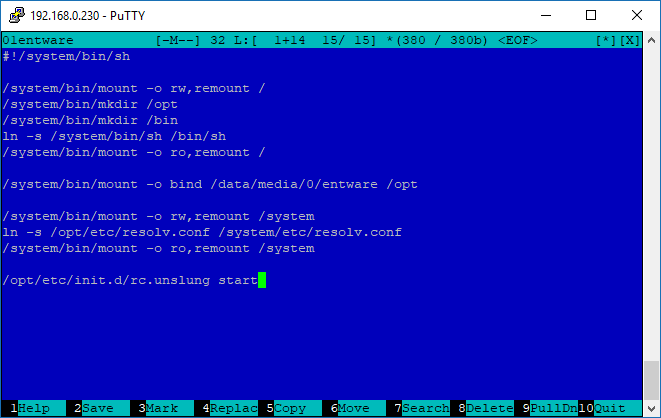
Сохраните изменения (F2) и выйдите из редактора (F10).
Простая инструкция по установке
Загрузите архив entware_armv7.tar.gz и поместите его в корень пользовательской памяти вашего бокса (распаковывать не надо). Это базовая, уже развёрнутая система Entware (armv7sf-k3.2) с установленными пакетами wget и dropbear (SSH). Загрузите скрипт 01entware. При необходимости измените путь к пользовательской памяти MEDIA_PATH внутри скрипта. Поместите скрипт в папку init.d. Место нахождения этой папки зависит от вашей системы. Самый простой вариант, если у вас в системе используется SuperSU, это папка /system/su.d (воспользуйтесь любым файловым менеджером с поддержкой root). Выставите разрешение на запуск для этого скрипта. Если у вас прошивка Ugoos AM3 2.x, то просто в настройках системы включите «Пользовательские скрипты» (Настройки > Системные > Пользовательские скрипты), а сам скрипт положите в папку init.d в корне пользовательской памяти. Дополнительные разрешения выставлять не нужно.
Перезагрузите бокс. Готово, Entware у вас на боксе. Архив entware_armv7.tar.gz будет удалён автоматически. Если архив не удалён, значит вы выбрали неверную папку init.d (скрипты из которой не запускаются системой) или указали неверный путь MEDIA_PATH.
Подключитесь по SSH к боксу. Для Windows можете использовать популярный клиент PuTTY. Пользователь: root, пароль: 12345. Пароль можете изменить с помощью команды passwd.
Может установить Python:
Удаление Entware
Пример использования
Простой пример — Transmission. Подключитесь по SSH к боксу. Установите Transmission (демон и web-интерфейс):
Установите сертификаты для трекеров, которые используют HTTPS:
Установите mc для удобного редактирования файлов:
На подключённом к боксу диске создайте папку, в которую будут загружаться торренты — Torrents. Идентификатор диска (или путь в целом) у вас будет свой (используйте буфер обмена, если путь сложный):
Откройте конфигурационный файл Transmission:
Параметров у Transmission много. На досуге вы все сможете изучить и изменить (в том числе и через графическую оболочку на других устройствах). Для начала измените самые необходимые параметры:
Вставлять из буфера в mcedit можно с помощью Shift + Insert. Сохраните изменения (F2) и выйдите из редактора (F10).
Осталось немного изменить скрипт запуска Transmission, чтобы демон запускался после того, как в системе будет смонтирован диск (топорно, но для примера сойдёт — вы потом напишите правильный способ), избегая лишних хлопот, например, когда есть незаконченные загрузки:
После первой строчки добавьте следующие команды, заменив путь к вашей папке с торрентами на диске:

Сохраните изменения и выйдите из редактора.
Запустите Transmission (после перезагрузки бокса он будет запускаться автоматически):
Готово. Можете с любого устройства (в том числе и смартфона) подключаться к Transmission через web-интерфейс (http://IP_БОКСА:9091/transmission/web/ ). Можете в Windows, например, на ноутбуке использовать Transmission Remote GUI. Практически для всех платформ есть клиент для удалённого управления Transmission, т.к. программа очень популярная.
С помощью браузера подключитесь к вашему боксу (порт 19999) и увидите детальную статистику по ресурсам бокса с диаграммами и графиками.
19dx.ru — R0WBH
Личный блог Гладышева Дмитрия
Делаем из роутера минисервер. Часть 1 — установка Optware.
Маршрутизатор D-Link DIR-320 является довольно универсальным устройством. При соответствующей настройке из него можно получить Web-сервер, NAS (сетевое хранилище), прокси-сервер, баннерорезку, медиасервер, можно возложить на него функции управления другой техникой и многое другое.
Установка Optware
Для установки Optware понадобится любой флэш-накопитель или внешний жесткий диск.
Введём команду «mount». Ищем подобную строчку:
В данном случае system — это имя раздела накопителя.
В качестве накопителя можно использовать microSD карточку, вставленную в картридер 3G-модема.
Для монтирования флэшки, в данном случае, в поле «Script hotplug» (USB and NAS — USB Support) необходимо вписать следующий скрипт:
Если всё правильно, то настало время установить Optware. Для этого в консоли даём следующие команды:
Теперь Optware установлено. Для управления пакетами программ служит утилита ipkg-opt.
Команды ipkg-opt
Обновление списка доступных программ:
Обновление всех установленных пакетов до актуальной версии:
Просмотреть список всех пакетов:
Просмотреть список всех установленных пакетов:
Скачать пакет (файл ipk):
Установить ранее скачанный пакет (ipk):
Получить информацию о пакете:
Например, установим файловый менеджер Midnight Commander:
После этого необходимо задать переменные окружения. Для этого создадим (или отредактируем если он существует) файл /opt/etc/profile
После этого разорвём Telnet/SSH соединение и зайдём снова. Попробуем запустить Midnight Commander:
Во второй части статьи будет подробнее рассказано про скрипты.
Часть вторая
Прошивка DD-WRT на домашнем роутере
Прошивка DD-WRT на домашнем роутере
Это обзорная статья о том, какие возможность существуют у пользователя обычного домашнего роутера, и как этими возможностями воспользоваться.
Рано или поздно каждый пользователь интернета покупает себе домой роутер, поскольку количество устройств, требующих интернета, растёт. А у многих растут дети, которые тоже требуют подключения к интернету 🙂 Но мне больно и обидно видеть, что люди не всегда понимают, что можно и нужно делать для достижения максимального комфорта.
Небольшой дисклаймер (не знаю как это по-русски).
Я буду употреблять слово «правильно» в том смысле, что я сам считаю правильным для себя. Пройдя путь от «нуба» в Линуксе до уровня «могу советовать другим», я считаю, что мои советы по крайней мере не хуже других советов, которые можно встретить на различных форумах.
Речь пойдёт о прошивке роутера на основе известного дистрибутива DD-WRT. Это прошивка, превращающая роутер в «обычный» линукс-сервер с весьма жёсткими ограничениями памяти и быстродействия. Несмотря на это, функционал такого сервера может получиться весьма богатым.
1) Выбор оборудования
2) Прошивка роутера
Прошивка — это совсем не больно! Это на самом деле простая операция, ну такая как перректальное удаление гланд… Нет, правда ничего сложного.
При самой первой смене прошивки потребуется чуть больше усилий, зато каждая следующая пойдёт всё легче и легче.
Не следует опасаться, что смена прошивок будет происходить регулярно. Выбрав для себя набор программ, входящих в одну из готовых прошивок, можно на этом успокоиться и наслаждаться жизнью. Если понадобится дополнительный функционал — всегда можно установить новые программы отдельно, для этого существует специальный механизм. Но на первых этапах может случиться так, что выбор прошивки окажется неудачным, например в прошивке не окажется такой нужной возможности как поддержка SAMBA. Не беда, скачиваем другую прошивку, 2 движения мышкой — вуаля!
Некоторые модели роутеров (в частности Asus) перед прошивкой на DD-WRT требуют специальных действий (очистка памяти или что-то в этом роде). Внимательно следуйте инструкциям на конкретную модель роутера! Особенно внимательно нужно отнестить к требованиям «выждать 5 минут после окончания прошивки». Я был немного самоуверен и, перепрошивая своему коллеге роутер, слегка поторопился выключить питание после окончания прошивки. Результат — процедура восстановления и всё по-новой.
Если сказано «подождите 5 минут» — возьмите песочные часы на 5 минут и ждите! Это серьёзно.
Я не буду рассматривать сам процесс перепрошивки (tftp, смена адреса на 192.168.0.1, интерфейс и т.д.) — это всё изложено на форумах DD-WRT.
Но, наконец, вы закончили с прошивкой, и перед вами — чудесный новый WEB-интерфейс вашего роутера. Что дальше?
3) Подготовка к установке OPTWARE
Базовый функционал вы уже получили, выбрав версию прошивки. Осталось настроить параметры подключения к вашему провайдеру (DHCP, PPTP etc), и уже можно начинать бороздить просторы вселенной. Многим домашним пользователям этого уже будет достаточно.
Настройки параметров безопасности, управление маршрутеризацией и прочие стандартные для роутеров «фишки» я также описывать не буду. Без этого всё равно не обходится ни один «нормальный» роутер.
Но ведь можно же сделать ещё лучше! Продолжим процесс.
Все дополнительные программы объединены общим понятием Optware. (они ставятся в каталог /opt, который автоматически создаётся роутером и всегда доступен для записи). Однако сам каталог /opt пуст и фактически расположен в RAM — то есть, там очень мало места и всё, что туда попадает, будет потеряно при перезагрузке. Что же делать?
Выход следующий: нам нужно постоянное место на каком-нибудь «диске». И хотя описываемые хранилища не имеют формы диска в геометрическом смысле (скорее это кристаллы кремния в пластиковых корпусах с металлическими выводами), будем всё же называть их дисками.
Если flash-память роутера достаточно большая, а размер прошивки меньше общего размера flash-памяти, то оставшееся место можно использовать для хренения данных. Если выбрать прошивку с поддержкой JFFS, то в зависимости от версии, можно получить от 0.5 до 3Mb «диск» прямо внутри роутера. Такой диск будет автоматически примонтирован как /jffs при старте.
Главной неприятностью при работе с flash-дисками является их быстрая деградация при записи. Если количество перезаписей сектора «диска» превысит некий порог (от 10 до 100 тысяч циклов), то диску придёт конец. Всё плохо… 🙁
Если с внутренним диском произойдёт такое, действительно будет плохо. Но если это внешний USB диск, то лёгким движением руки заменяем USB-флешку на новую — и снова в бой. Ведь USB-флешки давно уже расходный материал, не так ли? Тем более что достаточна флешка объемом 1 или 2Gb. Главное, как обычно, вовремя делать бекапы.
Как вы уже поняли, основным местом установки Optware является внешний USB диск. Важно иметь в виду, что USB должен быть определённым образом отформатирован перед установкой в роутер. Как минимум, должен присутствовать первичный раздел, отформатированный как ext2 или ext3.
Чтобы всё заработало, достаточно в настройках роутера в разделе CIFS указать сетевой адрес и логин/пароль для доступа к расшаренной папке, и при следующей перезагрузке роутер автоматически примонтирует сетевой диск в папку /tmp/smbshare.
SD/MMC
Предположим, что у нас нет ни свободного места в flash-памяти роутера, ни USB, ни сервера. А нам очень нужно установить Optware. Что же делать?
Как обычно, «у нас с собой было» (это мой любимый девиз). Если совсем ничего нет, то придётся немного поработать напильником.
Для некоторых моделей (среди которых WRT-54GL) доступен так называемый SD/MMC mod. Достаточно приклеить куда-либо SD или MMC карту и припаять 6 проводков, и можно получить место для установки Optware и хранения пользовательских данных.
Именно такой мод я в конце концов и сделал, чтобы из старого роутера получить автономную точку доступа под WiFi Hotspot Chilli. Это — тема отдельного поста, возможно скоро соберусь и даже сделаю мини-сайт. Если кого-то ещё эта тема интересует, напишите в приват.
4) Определение точки монтирования, startup, shutdown
В зависимости от выбранного «диска» точка монтирования будет разной. Для внутренней flash-памяти это будет /jffs, для USB это будет /mnt (если разрешить автоматическое монтирование), для CIFS это будет /tmp/smbshare, для SD/MMC это будет /mmc.
Если выбран вариант USB, то следует запретить автоматическое монтирование — мы сами будем это делать «правильным» образом.
Как я уже сказал, Optware устанавливается в строго определённое место — каталог /opt. Этот каталог уже есть, нужно только примонтировать к нему реальный «диск».
Монтирование можно (нужно) делать в процессе начальной загрузки роутера. Для автоматизации в роутере предназначены несколько предопределённых скриптов, которые выполняются при старте и завершении работы.
Для начала надо разрешить доступ к роутеру по telnet или по SSH протоколу.
Рекомендую настроить доступ по SSH, так как это безопаснее и просто удобнее (можно настроить авторизацию по ключевому файлу и даже не вводить каждый раз пароль при доступе). А доступ нам понадобится неоднократно, чтобы устанавливать программы и смотреть, WTF, почему они не хотят правильно работать.
Сервер SSH уже присутствует и работает во всех версиях прошивок роутера. Нужно только создать пару ключей, один из которых (публичный) загрузить в роутер, а другой (приватный) положить на ноутбуке рядом с программой Putty и WinSCP. Про ключи тоже писать не буду, везде это достаточно подробно расписывается.
telnet router
cd /opt
echo «OK» >opt.ok
cat opt.ok
если получилось «OK» — значит всё ОК, если нет — значит что-то не так… Гуглим, ищем где ошибка, повторяем…
5) Установка Optware — первый шаг
Ну вот, всё позади, у нас в сети — роутер с возможностью установки Optware. Приступим.
Т.к. у меня на ноутбуках Windows, я использую Putty (telnet или SSH) для доступа к консоли роутера и WinSCP для копирования и редактирования файлов.
Подключаемся через WinSCP к роутеру и создаём в папке /tmp следующий скрипт:
opt-inst.sh
Подключаемся через Putty к роутеру и выполняем скрипт:
6) Установка первых пакетов
Для начала установим какой-нибудь совсем простой пакет, например rsync. Он нам пригодится в дальнейшем для настройки резервного копирования.
cd /opt
ipkg-opt update
ipkg-opt install rsync
Если всё прошло успешно и нет никакой ругани в консоли, то можно продолжить установку.
7) Окончательная настройка
Тут следует сделать некоторые замечания. В разных версиях прошивок процедура запуска и останова почему-то отличается, причём в существенной части, а именно — запуск пользовательских скриптов из init.d.
В более новом роутере (версия прошивки 13972) пользовательские скрипты
/opt/etc/init.d/S* автоматически вызываются после завершения работы системного .rc_startup, и аналогично, /opt/etc/init.d/K* перед запуском .rc_shutdown. Поэтому для запуска и оснанова нужных сервисов достаточно, чтобы их соответствующие S* и K* скрипты находились в папке запуска /opt/etc/init.d
Однако и тут (по крайней мере в моём случае) не обошлось без «подводных граблей» (чьё-то меткое выражение). По законам жанра, запуск скрипта S* должен быть с параметром start, а запуск K* — с параметром stop. Но DD-WRT почему-то не передаёт start при старте, хотя и передаёт stop при останове. Пришлось делать некий work-around:
Системный скрипт .rc_statup (создаётся при запуске в /tmp и запускается силами процесса init) выглядит примерно так (некоторые подробности опущены, полный код доступен здесь):
# 4: Закончить работу, далее запустятся скрипты /opt/etc/init.d/S*
exit
Каждый S* и K* скрипт содержит примерно такой код:
case «$OP» in
start) # bla-bla
;;
stop) # bla-bla
;;
esac
Системный скрипт .rc_shutdown (создаётся при перезагрузке в /tmp и запускается по команде reboot) выглядит примерно так (некоторые подробности опущены, полный код доступен здесь):
# 1: Скрипты /opt/etc/init.d/K* уже отработали
# 4: Закончить работу, далее будет перезагрузка роутера
echo «*** Shutdown ***
В более старом роутере (версия прошивки 13064) S* и K* скрипты вообще не вызываются автоматически, поэтому пришлось делать так:
А уже optware-скрипт /opt/.startup делает всё остальное, а именно — запускает S* скрипты.



